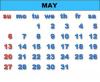Екцел 2013 нема функцију ОДУЗИМАЊА као што бисте очекивали, али програм пружа две опције за одузимање ћелија једна од друге. Или напишите математичку једначину да бисте одузели једну ћелију од друге или користите функцију СУМ за одузимање неколико ћелија одједном.
Једначина за одузимање
Једначина за одузимање је најједноставнији избор када желите да одузмете једну ћелију од друге ћелије или од статичког броја.
Видео дана
Корак 1
Тип = (знак једнакости) у празну ћелију у коју желите да поставите резултат једначине, а затим кликните на ћелију која има вредност од које желите да одузмете. Када кликнете на ћелију, њена локација се појављује у вашој једначини.

Алтернативно, ручно откуцајте локацију ћелије (као што је Д2).
Кредит за слику: Слика љубазношћу Мицрософта
Савет
Да бисте одузели од статичког броја, откуцајте број иза знака једнакости уместо да кликнете на ћелију.
Корак 2
Додајте а знак минус на своју једначину, а затим кликните на ћелију коју желите да одузмете. Екцел додаје своју локацију у једначину.

Додајте ћелију коју желите да одузмете.
Кредит за слику: Слика љубазношћу Мицрософта
Корак 3
Притисните Ентер да завршите једначину и видите резултат.

Кликните на траку са формулама или притисните Ф2 да бисте касније уредили једначину.
Кредит за слику: Слика љубазношћу Мицрософта
Савет
Да бисте одузели другу ћелију, додајте још једну знак минус и кликните на другу ћелију. Одузмите онолико ћелија колико вам је потребно и завршите притиском Ентер.
Функција СУМ
Упркос свом имену, Екцел-ов СУМ функција функционише подједнако добро за одузимање бројева као и за њихово сабирање. СУМ ради и са појединачним ћелијама и са опсезима, што га чини лакшом опцијом за рад са више ћелија одједном.
Корак 1
Тип = у празној ћелији, а затим кликните на ћелију од које желите да одузмете, додајући њену локацију функцији.
Корак 2
Укуцате знак минус, тип СУМ( а затим кликните и превуците да бисте изабрали опсег ћелија које желите да одузмете од прве ћелије.

Опсези у Екцел-у користе формат ФирстЦелл: ЛастЦелл
Кредит за слику: Слика љубазношћу Мицрософта
Корак 3
Додајте а зарез, држати Цтрл и кликните на све друге несуседне ћелије које желите да одузмете. Алтернативно или као додатак, откуцајте статичке бројеве у формулу са зарезима између сваког. Завршите затварањем заграда и притиском Ентер.

Ова формула даје резултат 0.
Кредит за слику: Слика љубазношћу Мицрософта
Упозорење
Са било којом методом, резултат се аутоматски ажурира када се референтне ћелије промене.